El equipo de Power BI lanzó recientemente un nuevo punto final para la API REST para que podamos obtener el Registro de actividad de eventos. Puedes leer más sobre esto en el blog oficial aquí (url).
También tienen a disposición un cmdlets de PowerShell para que puedas consultar tus datos desde allí, pero, ¿qué pasaría si fuera más fácil obtener esos datos directamente en Power BI?
Esto es exactamente lo que creé: una forma más fácil de obtener el registro de actividad de eventos de Power BI dentro del escritorio de Power BI. Antes de mostrarte la forma más fácil de obtener los datos, hablemos sobre el concepto de este nuevo punto final de API (el registro de actividad de eventos).
¿Qué datos puedo obtener del evento Power BI Event Activity Log?
Permíteme darte un ejemplo de los campos que realmente puedes obtener de este nuevo punto final para que puedas tener una mejor idea:
Y en términos de cómo se ven los datos, estas son 2 capturas de pantalla para darte una idea:
La idea es que con estos datos puedas auditar lo que realmente está sucediendo en tu inquilino o en el nivel de espacio de trabajo de Power BI, lo que podría ser extremadamente útil para comprender qué recursos se utilizan más y quizás qué recursos simplemente se están ejecutando solo por el hecho de funcionar y sin agregar ningún valor a tu solución.
¿Cómo puedo obtener los datos para el registro de actividad de eventos de Power BI?
Aquí hay algunas formas de obtenerlo, pero te mostraré el que he creado a través de un conector personalizado de Power BI y te daré los beneficios más importantes de esta solución que simplemente no puedes obtener con otros.
Obtén y configura el conector personalizado
El primer paso es obtener el conector personalizado de API REST de Power BI y configurarlo siguiendo la documentación que se encuentra en el reporte oficial aquí (url).
Inicia el conector personalizado y busca la función de actividades de eventos
Una vez que tengas listo el conector personalizado de API REST de Power BI, simplemente inicia tu escritorio de Power BI y, después de la autenticación, ve a la carpeta Funciones y busca el «Registro de actividad de eventos» como se muestra en la siguiente imagen:
Haz clic en el botón Transformar datos para poder acceder a la ventana de Power Query.
Introducir el rango de fechas para el registro de actividad del evento
Este es el primer beneficio que obtenemos de este conector personalizado que no tenemos con algo como el CMDLET. Puedes seleccionar y obtener datos de varias fechas en lugar de solo una fecha.
Simplemente ingresa tu fecha de inicio y finalización o incluso usa los selectores de fecha y luego presiona el botón de invocación para que pueda comenzar a consultar los datos de la API:
Otro beneficio oculto es que el conector está listo para el refrescado incremental!
¡Si! Si has leído mi artículo sobre Power BI Incremental Refresh (aquí) sabrás que todo lo que necesitamos para que la actualización incremental se configure correctamente es simplemente una función que necesita una Fecha de inicio y finalización para impulsar la creación de las particiones.
Felizmente puedo decir que la función mencionada anteriormente para obtener el Registro de actividad de eventos cumple con estos requisitos casi al 100%. Todavía necesitas usar parámetros de DateTime y transformarlos en el tipo de fecha para usar en el conector, pero lo he probado, ¡y simplemente funciona!
El principal beneficio de este enfoque es su facilidad de uso e integración con Power BI Desktop
Si bien obtener los datos de PowerShell es bastante sencillo, no es tan fácil como usar Power BI Desktop y tener la capacidad de analizar tus datos directamente en Power BI Desktop. Con otros enfoques, debes exportar la respuesta de la API a un archivo como un csv o importar los datos a otro repositorio.

 Miguel Escobar Publicada enero 19, 2020
Miguel Escobar Publicada enero 19, 2020 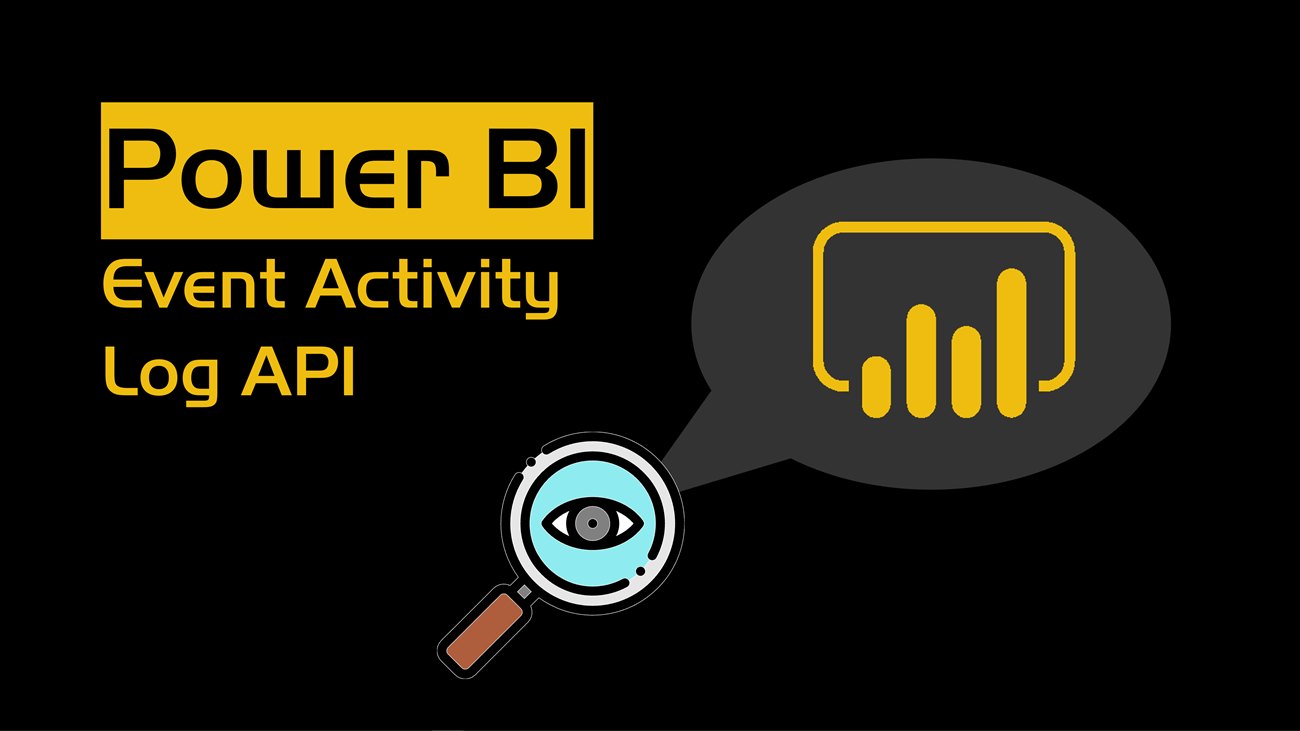
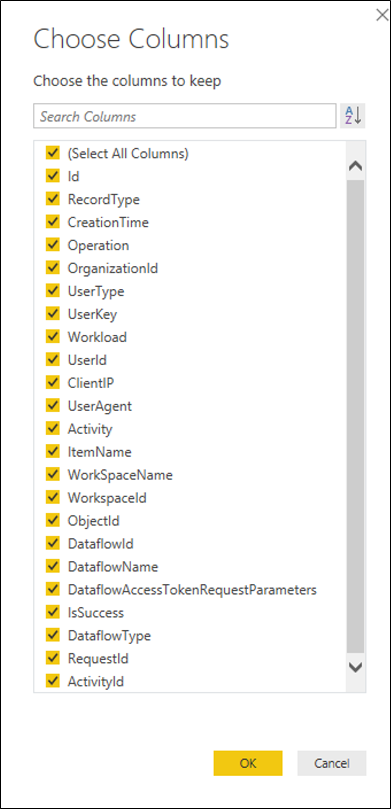
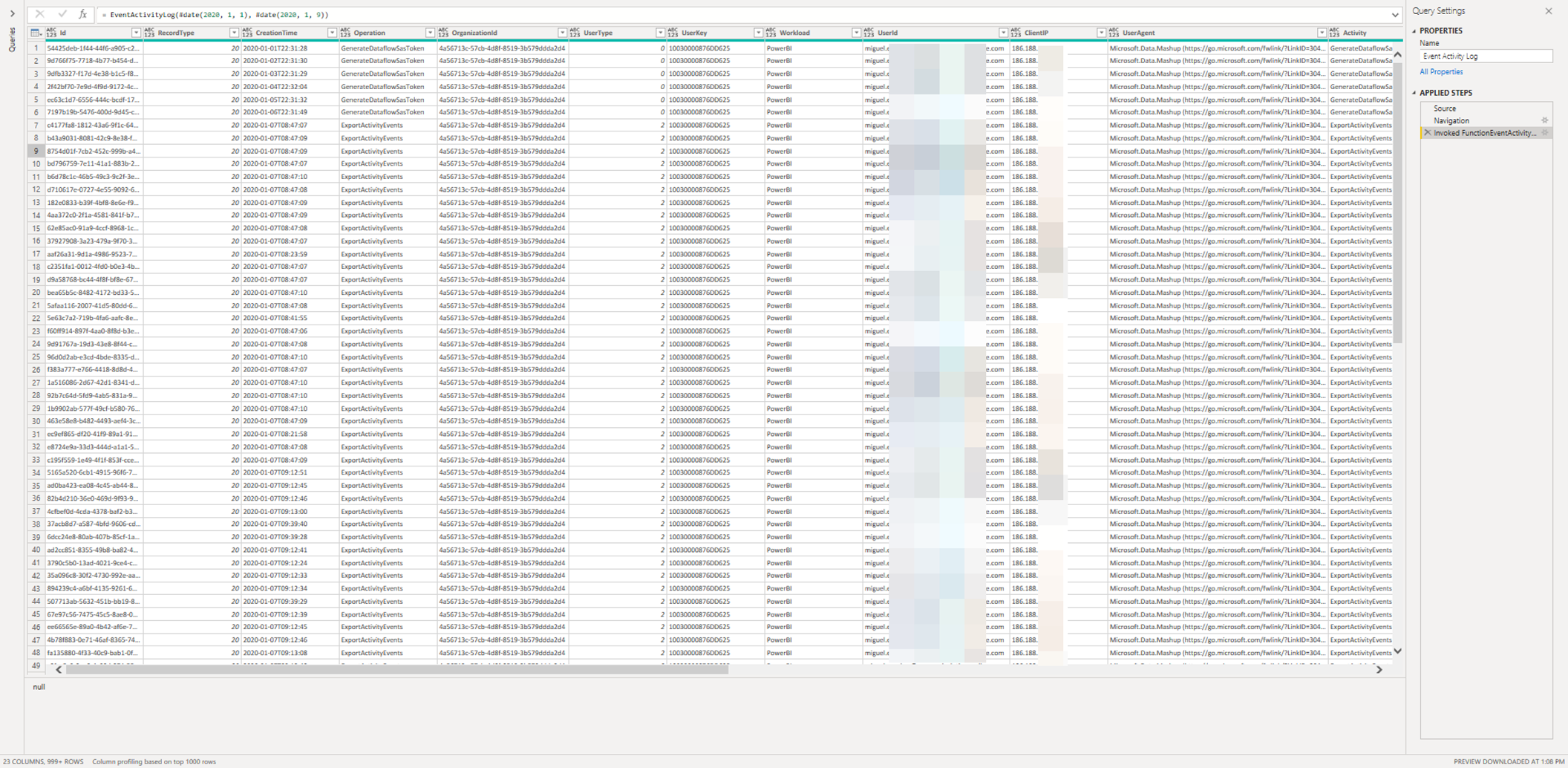
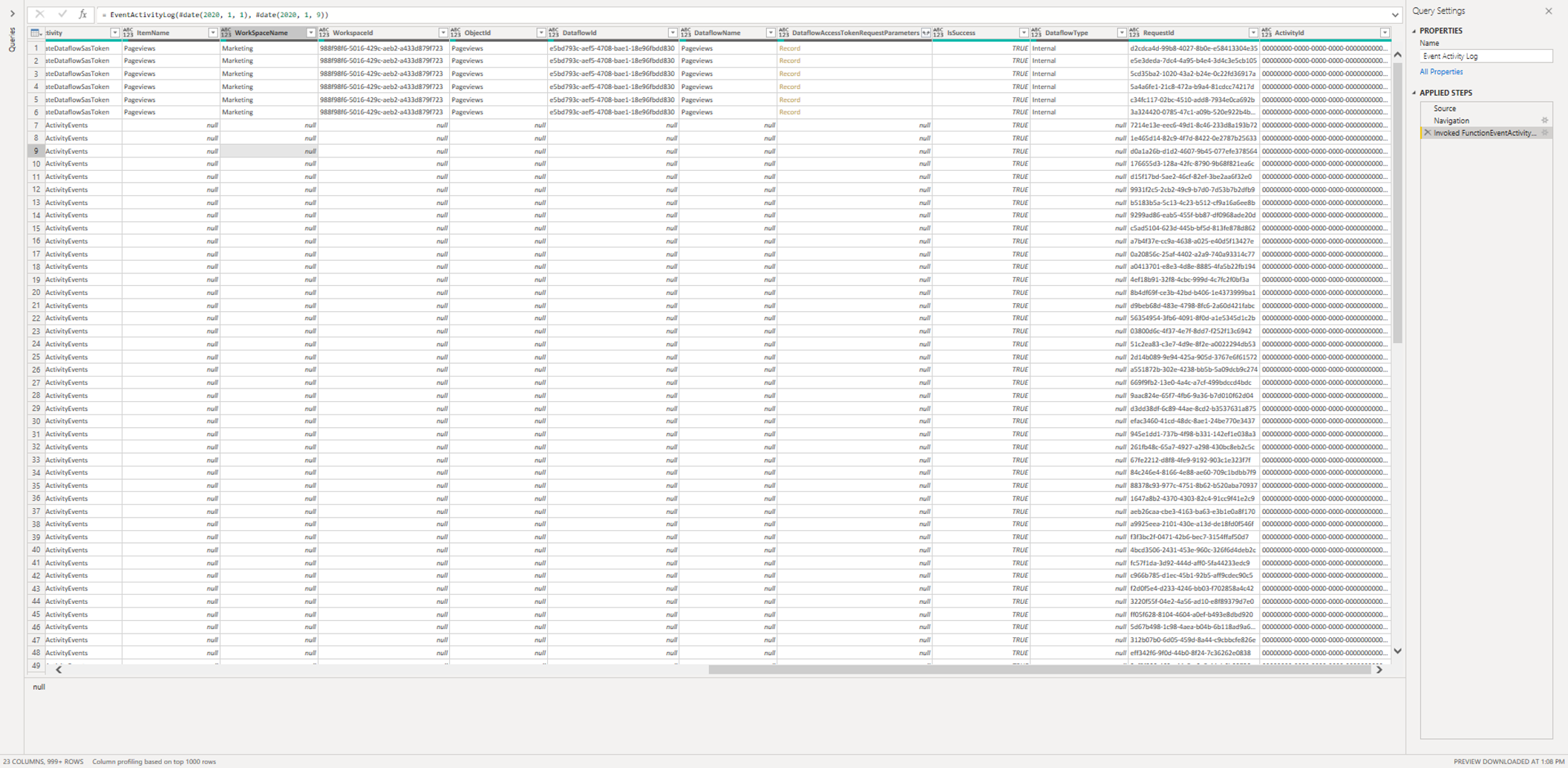







Thank you Miguel for this great solution, but I don’t know why when I apply incremental refresh it doesn’t work, and I get this error:
Hey! the error appears to be related to the Gateway. I’d recommend reaching out to the Power BI Support team to see what could be happening with the Gateway. It basically says that its unreachable.